
Türkiye’de çok fazla kullanıcısı olmayan markalardan biri olan Linksys Cisco WAG354G Modem Modem Kurulumu, kablosuz ağ adını değiştirme sürecinin nasıl gerçekleştirileceğini gösterecektir.
Linksys Cisco WAG354G Modem Kurulumu
Linksys Cisco WAG354G modem kurulum işlemini gerçekleştirmek için önce bir kabloya bağladığınız bir bilgisayara ihtiyacımız olacak.
Bilgisayarınızdan (Internet Explorer, Google Chrome, Mozilla Firefox, vb.) Herhangi bir İnternet tarayıcısını açarak, 192.168.1.1 adres satırına giriş yapalım. Açılan ekrandaki kullanıcı adı ve şifre bölümüne giriş yapalım. Giriş yapamadıysanız, daha önce modem arabirim giriş parolasını değiştirmiş olabilirsiniz. Tekrar giriş yapmak için modeminizi “Sıfırla” düğmesi yardımıyla fabrika ayarlarına götürebilir ve modemin şifresini sıfırlayabilirsiniz. (Modeminizi fabrika ayarlarına götürmek için, cihazın arkasındaki veya altındaki sıfırlama çukuruna sivri bir nesne yardımıyla modem üzerindeki “ADSL” ışığı olana kadar yazdırılmanız gerekir.)
Linksys Cisco WAG354G Arayüz Oturum Açma Parolası
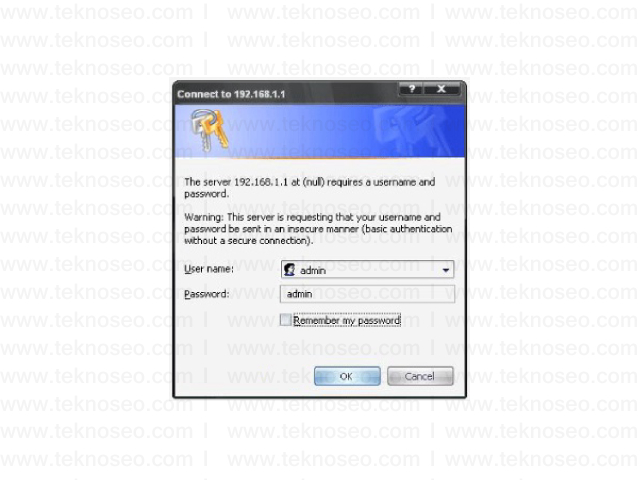
Linksys Modem Arayüz ekranı açılacaktır. İnternet ayarlarını yapılandırmak için, “Temel Kurulum” bölümünü girmek için üst taraftaki menüden “Kurulum” düğmesine basalım.
Encapsulamia bölümünü RFC 2516 pppoe olarak seçelim. LLC’yi çoğullama olarak seçelim. QoS türü olarak UBR’yi seçelim. 8’i VPI değeri olarak ve 35’i VCI değeri olarak yazalım. Kullanıcı adı bölümünde hizmet sağlayıcınız tarafından size verilen ADSL kullanıcı adınızı yazalım. Parola bölümünde, hizmet sağlayıcınız tarafından size verilen ADSL kullanıcı şifrenizi yazalım. Alttaki saat dilimi bölümü için saat dilimini seçelim.
“Ayarları Kaydet” düğmesine basarak yaptığımız ayarları kaydedelim.
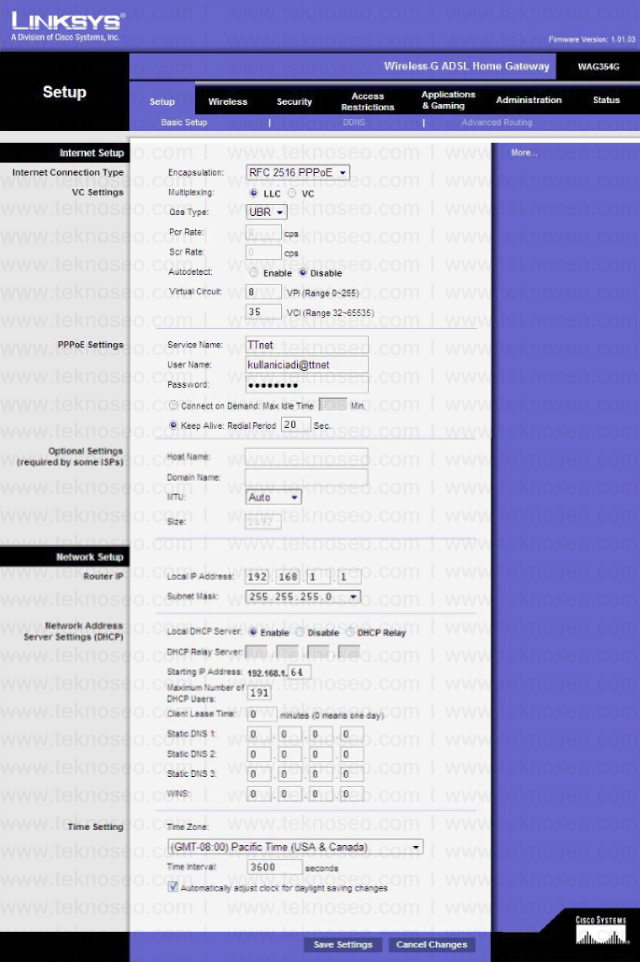
Modemin kablosuz ayarlarını sağlamak için “Temel Kablosuz Ayarlar” bölümünü girmek için “Kablosuz” düğmesine basın.
Kablosuz Ağ Modu bölümünü karışık olarak ayarlayalım. Kablosuz ağ adı bölümünde Türk karakterleri içermeyen bir kablosuz ağ adı oluşturalım. Kablosuz kanal bölümünü 11 – 2.462GHz olarak seçelim. Enable olarak kablosuz SSID yayın bölümünü seçelim.
“Ayarları Kaydet” düğmesine basarak yaptığımız ayarları kaydedelim.
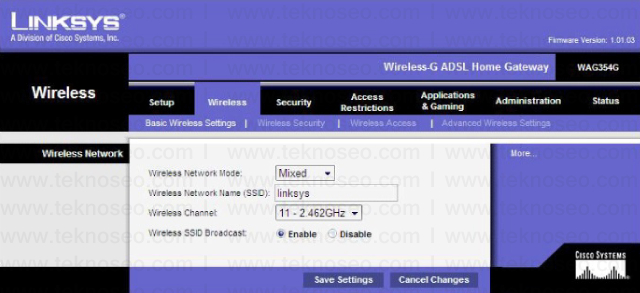
Kablosuz güvenlik şifresi oluşturmak için, “Kablosuz” düğmesinin altındaki “Kablosuz Güvenlik” bölümünde oturum açalım.
Güvenlik Modu bölümünü WPA2 kişisel olarak seçelim. AES olarak şifreleme bölümünü seçelim. Parola bölümünde, Türk karakterlerini içermeyen en az 8 karakterden oluşan bir kablosuz güvenlik şifresi oluşturalım.
“Ayarları Kaydet” düğmesine basarak yaptığımız ayarları kaydedelim.
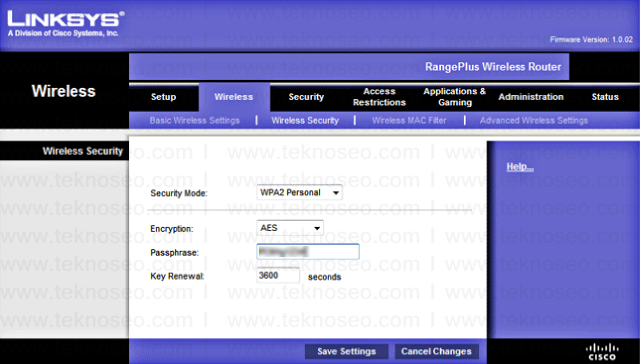
Linksys Cisco WAG354G Modem Kurulumu
İşlemlerimizden sonra İnternet hizmetini kullanmaya başlayabilirsiniz. Hala İnternet hizmetini kullanamıyorsanız, altyapınızda herhangi bir sorun olup olmadığını öğrenmek için servis sağlayıcınızla iletişime geçebilirsiniz ve gerekirse bir hata kaydı oluşturabilirsiniz.